仕上がりをきちんと考えずに表を作り始めたところ,妙に横長の表が出来上がってしまった……。こんな失敗をした経験はないだろうか。そんなとき,もう一度最初から表を作り直すのは面倒だ。こんなケースでは,すでに入力したデータを使って,表の縦横を入れ替えることができる。
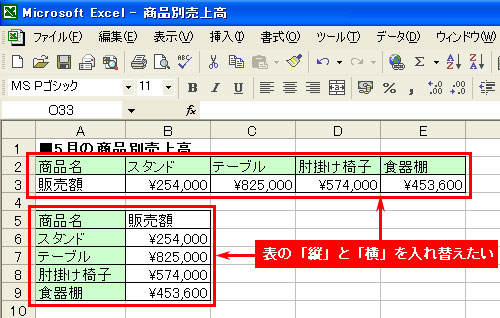 |
| 図1●出来上がりをきちんと考えずに表の作成を始めたところ,横に長い表になってしまった(上の表)。これを縦長の表に作り替えたい(下の表) |
操作はいたってシンプル。まずは,作成済みの表をドラグして選択し,表のどこかを右クリックして,「コピー」を選ぶ。次に,新しい表の開始位置を右クリックし,「形式を選択して貼り付け」を選ぶ。次の画面で「行列を入れ替える」をチェックすると,縦と横が入れ替わった表が貼り付けられる。これで完了だ。
元の表が不要なときは,この後で元の表をドラグして選択し,表のどこかを右クリックして,開くメニューのなかから「削除」を選べばよい。
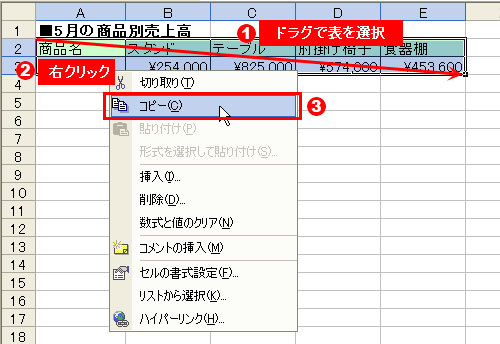 |
| 図2●表をドラグで選択したら(1),表のどこかを右クリックし(2),「コピー」を選ぶ(3)。これで表のデータがクリップボードに記憶される |
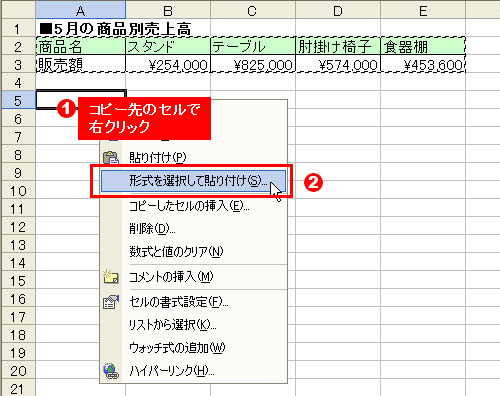 |
| 図3●クリップボードに保存した表のデータを任意の場所に貼り付ける。表の開始位置のセルを右クリックし(1),表示されたメニューから「形式を選択して貼り付け」を選ぶ(2) |
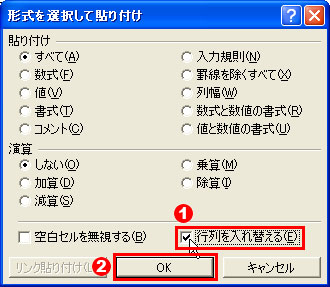 |
| 図4●「行列を入れ替える」をチェックして(1),「OK」ボタンを押す(2)。行と列が入れ替わった格好で新しい表が貼り付けられる,これで完了だ |
※この記事はExcel 2002(Office XP)をもとに執筆しています。
|
■岡野 幸治 (おかの こうじ) フリーランスライター。「日経PC21」「日経PCビギナーズ」などでパソコン関連の活用記事を中心に執筆中。 |





















































